¿Utilizas Gmail por trabajo o por placer? Si lo hace, es posible que deba cambiar su firma en Gmail de vez en cuando, dependiendo de cómo use su cuenta.
Es posible que una firma de trabajo deba adaptarse a la marca de su empresa y contener los datos de contacto de su empleador. Una firma personal, por el contrario, puede parecer un poco más divertida, permitiéndote usar una fuente diferente o incluir imágenes. Es posible que decida que no desea utilizar una firma en absoluto y desea eliminarla.
Afortunadamente, es bastante fácil cambiar una firma en Gmail. Esto es lo que tendrás que hacer.
Cómo cambiar la firma en Gmail en el escritorio
Utilice los siguientes pasos para cambiar su firma en Gmail en su PC de escritorio o Mac:
- Dirígete al sitio web de Gmail e inicia sesión.
- A continuación, haga clic en el botón Configuración en la esquina superior derecha.
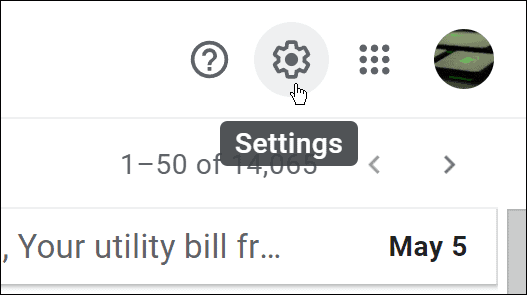
- Cuando aparezca la pantalla de configuración rápida , haga clic en el botón Ver todas las configuraciones .
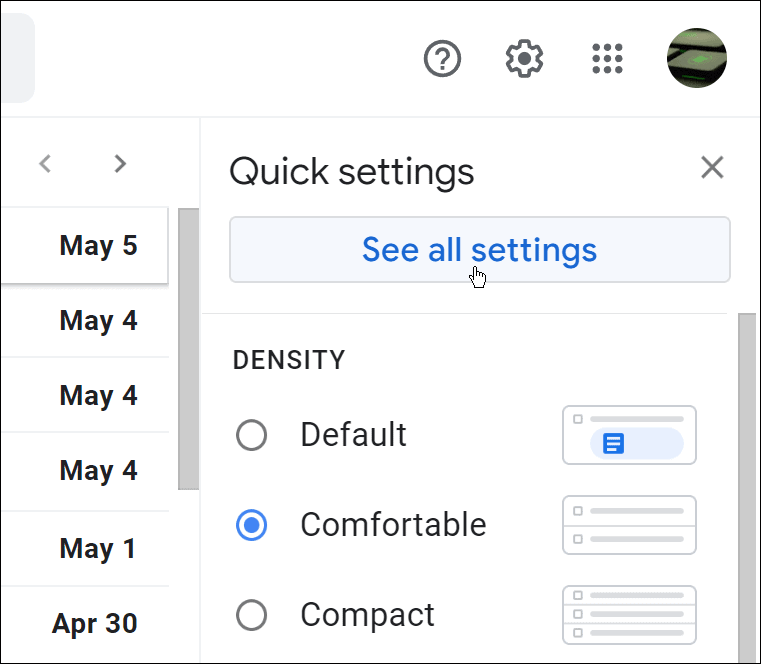
- En la pestaña General , desplácese hacia abajo hasta la sección Firma .
- Elija la firma que desea cambiar.
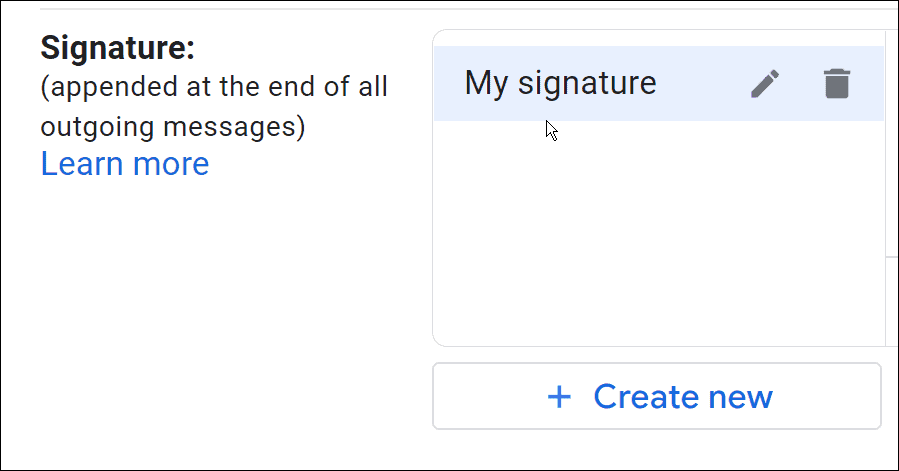
- En el panel de la derecha, verá su firma actual: haga clic en el cuadro y edite el contenido de su firma.
- Use la barra de herramientas de formato debajo para cambiar la fuente de la firma, agregar enlaces, cambiar la alineación del texto, insertar imágenes y más.
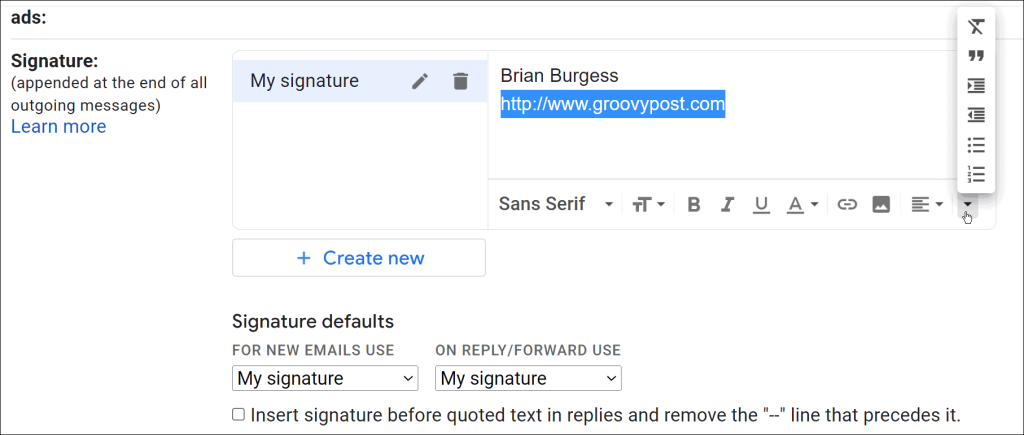
- Una vez que haya cambiado su firma, desplácese hacia abajo hasta la parte inferior de la página y haga clic en el botón Guardar cambios .
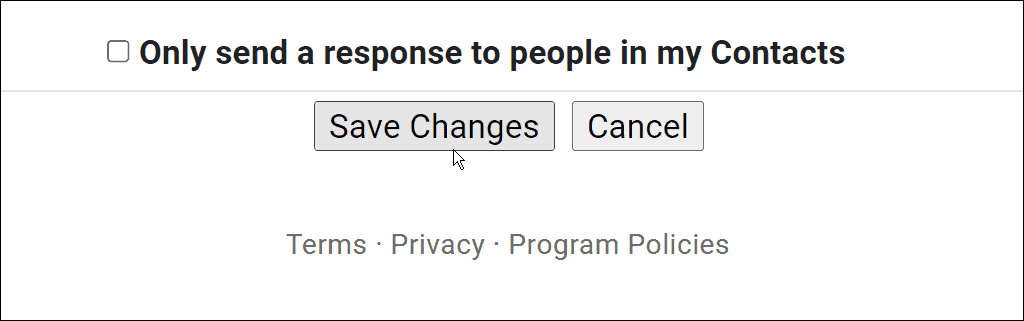
Cómo cambiar una firma de Gmail en un iPhone o iPad
Para cambiar su firma de Gmail en su iPhone o iPad, siga los siguientes pasos:
- Inicie la aplicación Gmail en su iPhone o iPad.
- Toque el icono de menú en la esquina superior izquierda del campo Buscar correo .
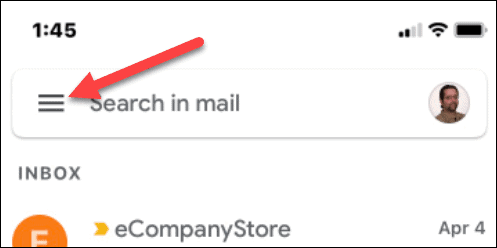
- Desplácese hacia abajo y toque Configuración .
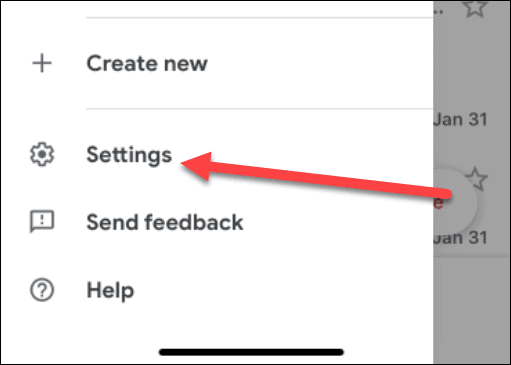
- Toque la cuenta con la firma de correo electrónico que desea cambiar en la pantalla Configuración .
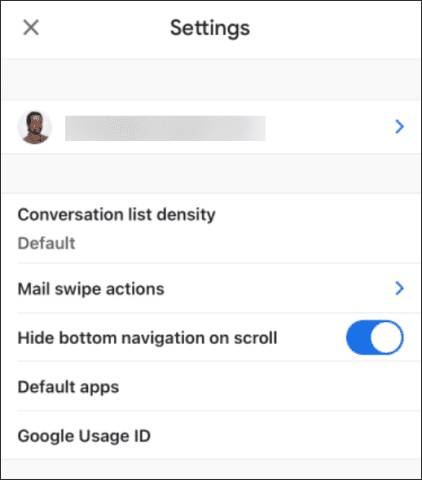
- En la pantalla Configuración , desplácese hacia abajo y toque Configuración de firma .
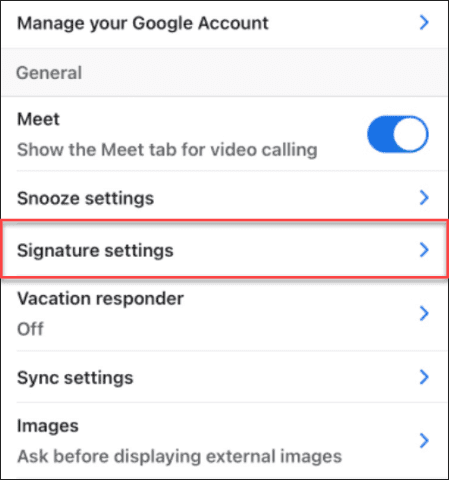
- Seleccione su firma actual y bórrela. Después de eliminar la firma anterior, escriba lo que desea que sea su nueva firma en su iPhone.
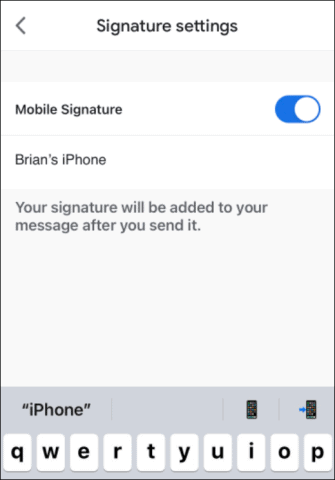
- Si no desea una firma en absoluto, desactive el interruptor Firma móvil .
Cómo cambiar la firma de Gmail en Android
También puede cambiar la firma de Gmail si está en un teléfono Android a través de la aplicación Gmail.
- Inicie la aplicación Gmail en su dispositivo Android.
- Toque el icono de menú en la barra de búsqueda.
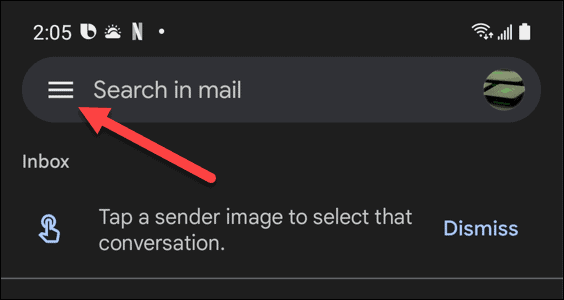
- Cuando se abra el menú, desplácese hacia abajo y toque Configuración .
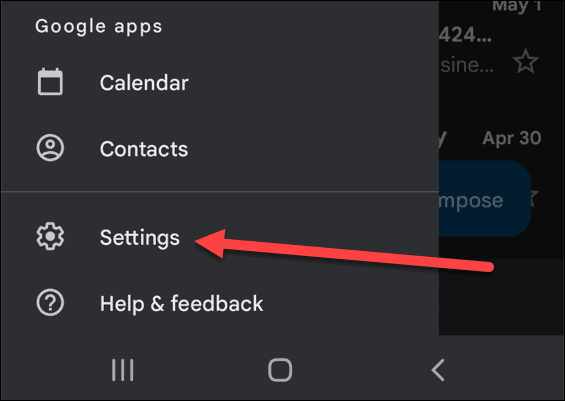
- Seleccione la cuenta que contiene la firma que desea cambiar en la pantalla Configuración .
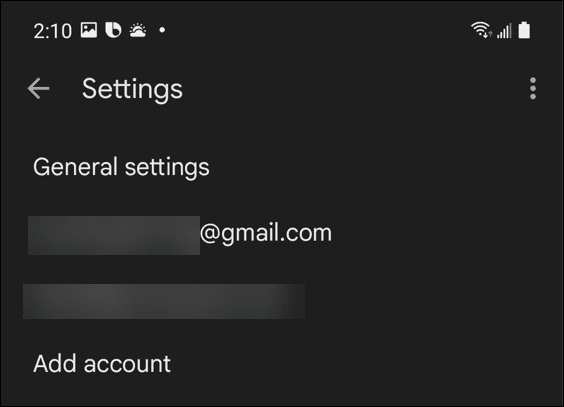
- Desplácese hacia abajo y toque la opción Firma móvil en el menú.
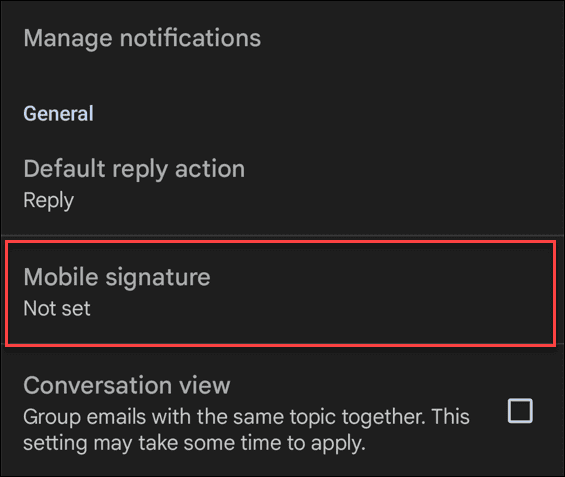
- Aparecerá un cuadro de firma . Escriba su nueva firma y toque el botón Aceptar .
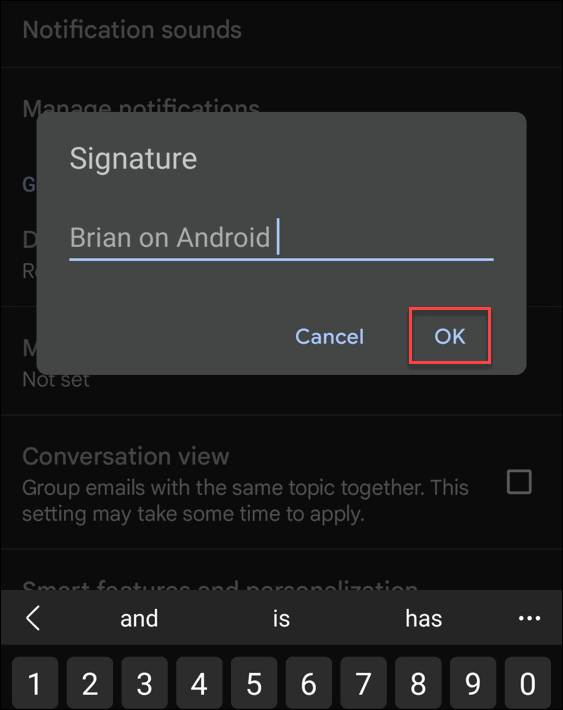
Configuración de firmas de Gmail
Los pasos anteriores te ayudarán a cambiar rápidamente tu firma en Gmail.
Si tiene varios dispositivos, es importante recordar que deberá cambiar su firma de Gmail para cada dispositivo que use . Su firma no se sincronizará, por lo que cambiarla a través del sitio web no verá la firma sincronizada con sus dispositivos móviles. Las opciones de firma también son más limitadas en la aplicación móvil de Gmail.
Una vez que haya configurado su firma de Gmail, puede probar y cambiar otras configuraciones. Por ejemplo, también puede cambiar su nombre para mostrar o incluso usar varias firmas en Gmail.

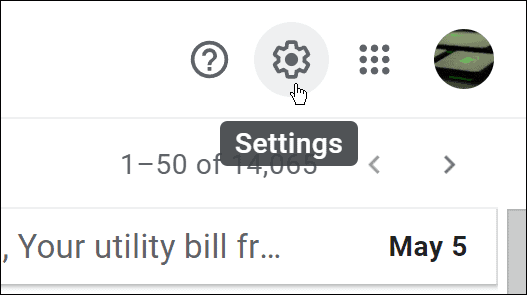
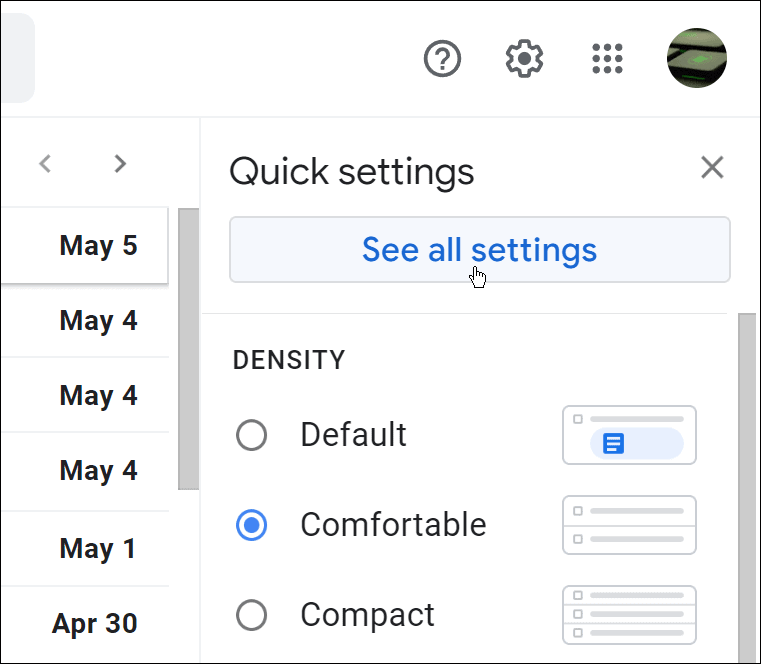
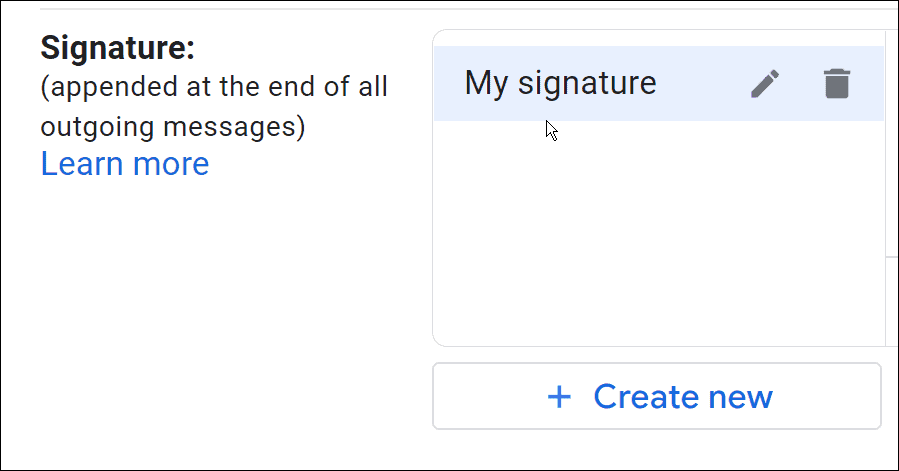
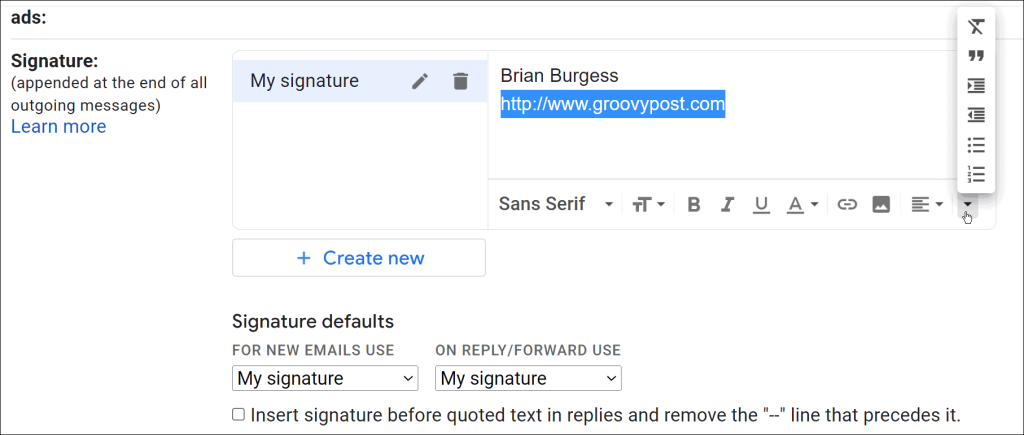
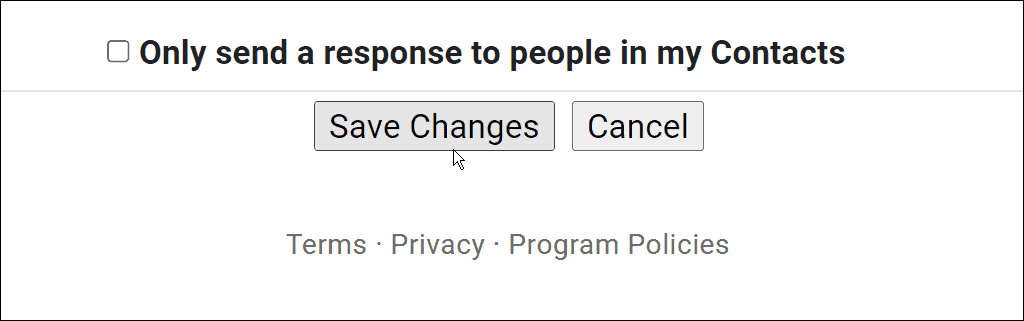
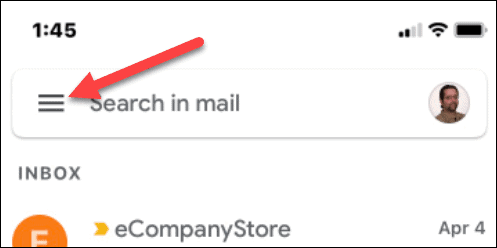
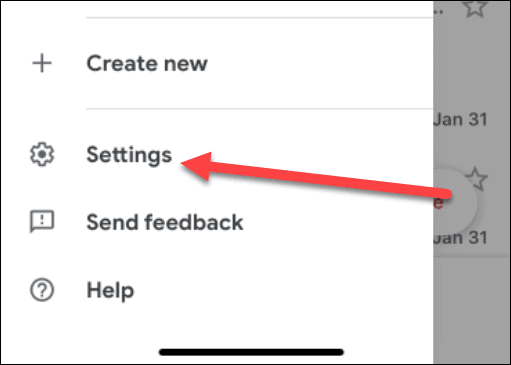
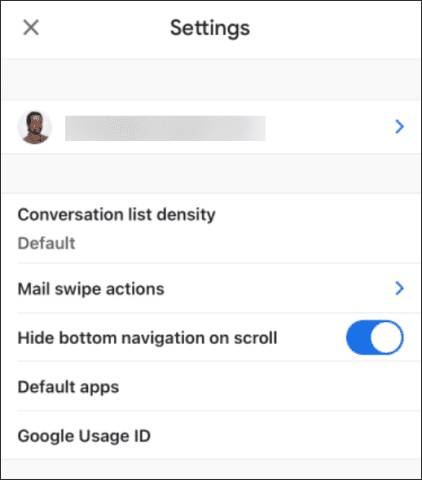
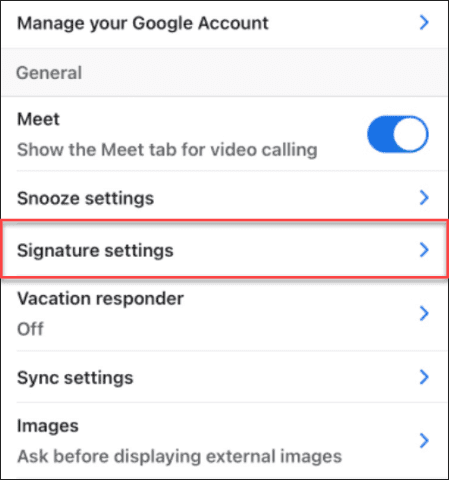
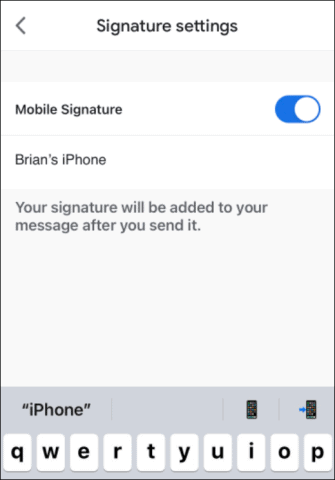
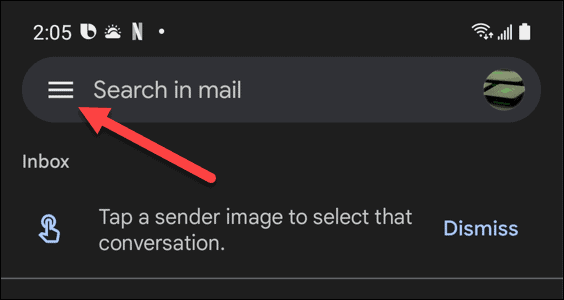
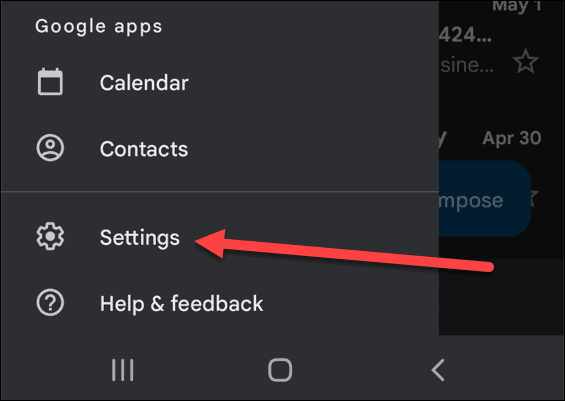
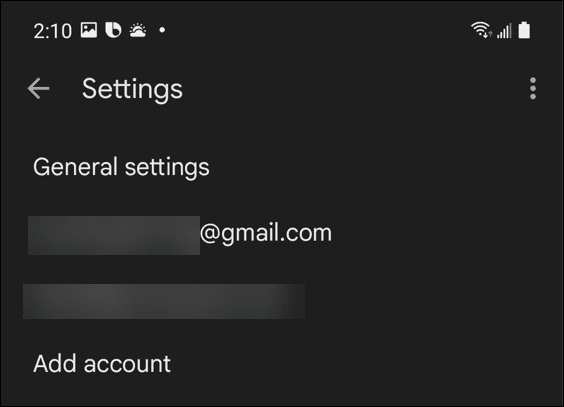
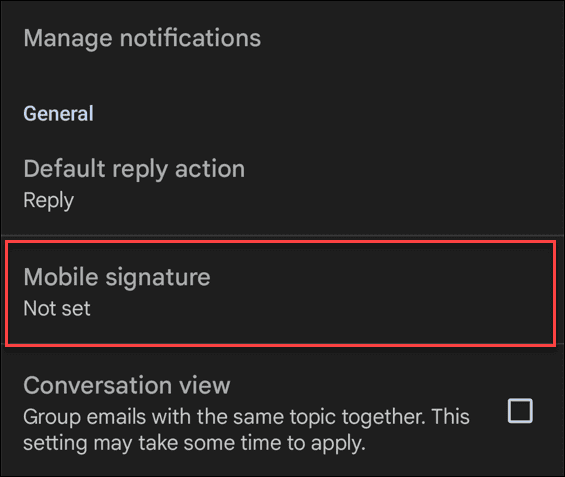
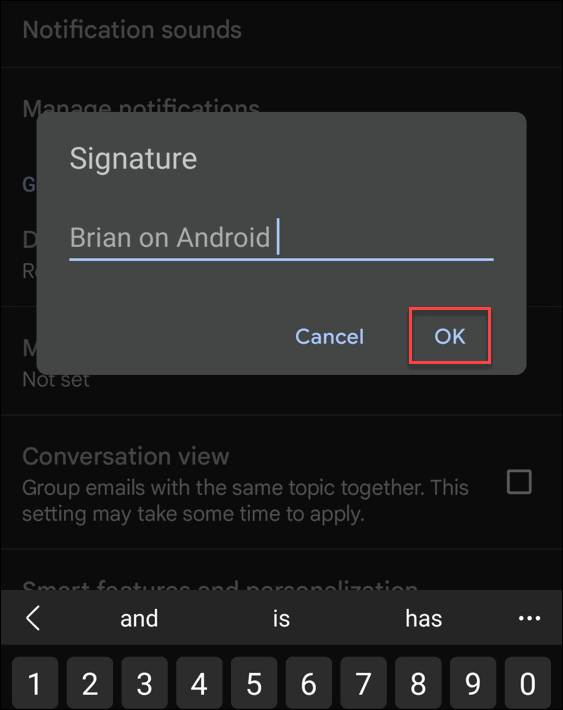

![[CORREGIDO] ¿Cómo arreglar el cambio de avatar de Discord demasiado rápido? [CORREGIDO] ¿Cómo arreglar el cambio de avatar de Discord demasiado rápido?](https://luckytemplates.com/resources1/images2/image-5996-0408150905803.png)
![Solucione el error ESRV_SVC_QUEENCREEK en Windows 10/11 [3 CORRECCIONES] Solucione el error ESRV_SVC_QUEENCREEK en Windows 10/11 [3 CORRECCIONES]](https://luckytemplates.com/resources1/images2/image-4622-0408151111887.png)
![[Mejores soluciones] Arreglar DS4Windows que no detecta el controlador en Windows 10 [Mejores soluciones] Arreglar DS4Windows que no detecta el controlador en Windows 10](https://luckytemplates.com/resources1/images2/image-6563-0408150826477.png)
![[CORREGIDO] Errores de Rise of the Tomb Raider, fallas, caída de FPS, NTDLL, error al iniciar y más [CORREGIDO] Errores de Rise of the Tomb Raider, fallas, caída de FPS, NTDLL, error al iniciar y más](https://luckytemplates.com/resources1/images2/image-3592-0408150419243.png)


![[Solucionado] El controlador WudfRd no pudo cargar el error 219 en Windows 10 [Solucionado] El controlador WudfRd no pudo cargar el error 219 en Windows 10](https://luckytemplates.com/resources1/images2/image-6470-0408150512313.jpg)
![Error de instalación detenida en Xbox One [11 formas principales] Error de instalación detenida en Xbox One [11 formas principales]](https://luckytemplates.com/resources1/images2/image-2928-0408150734552.png)